iPhone Xで「簡易アクセス」ができない?操作するにはコツがあった!

なにが「簡易アクセス」や!
全然できないやんけ!!
 チャンダイ
チャンダイ
こんにちは、チャンダイです。
iPhone Xを購入して2ヶ月ほどが経ちました。
以前はiPhone 6を使っていたので、比べるまでもなくiPhone X、最高です!
ただ、難点もなくはないです。
iPhone Xの簡易アクセスがめちゃくちゃ操作しにくいんです……。iPhone Xは、画面が大きいため片手では画面全体に指が届きません。
画面上部をタップしたい時に簡易アクセスを使うと便利なんですが、何回試しても全然簡易アクセスできません…。
しかし、僕はついに見つけました…!
今回はiPhone Xで簡易アクセスができない時の操作のコツをご紹介します。
「簡易アクセス」とは?

じつはこの「簡易アクセス」はiPhone 6から導入されていました。
ホームボタンをダブルタップ(軽く2回タッチ)することで画面が下がり、指が届かなかった画面上部にも片手でタップができるようになる、という機能です。
iPhone Xからはホームボタンが廃止されたことにより、簡易アクセスの操作方法も変わりました。
簡易アクセスの設定方法
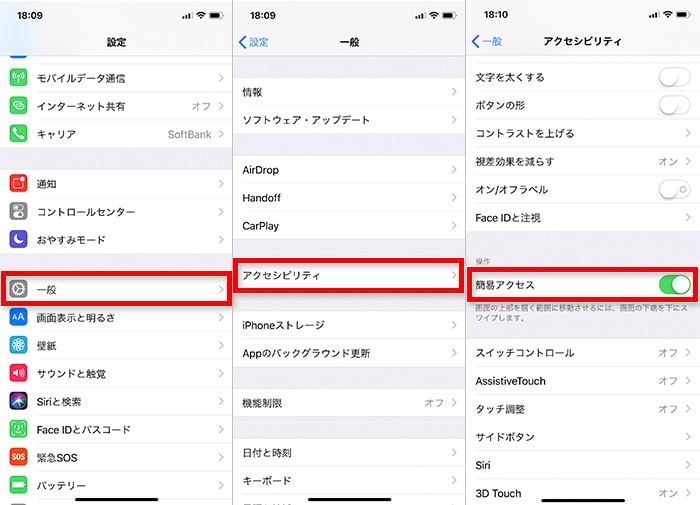
「設定」→「一般」→「アクセシビリティ」→「簡易アクセス」をオン。
iPhone Xでの「簡易アクセス」操作方法
ホームバーを下方向にスワイプ?
簡易アクセスの操作方法を紹介するサイトには、
iPhone Xの画面下部にある「ホームバー(細長いバー)」を下方向にスワイプしてください。
という説明がよくされています。
この説明が全ての元凶です。
ホームバーを下げようとしても、簡易アクセスはできません。だって画面を見てみてくださいよ!
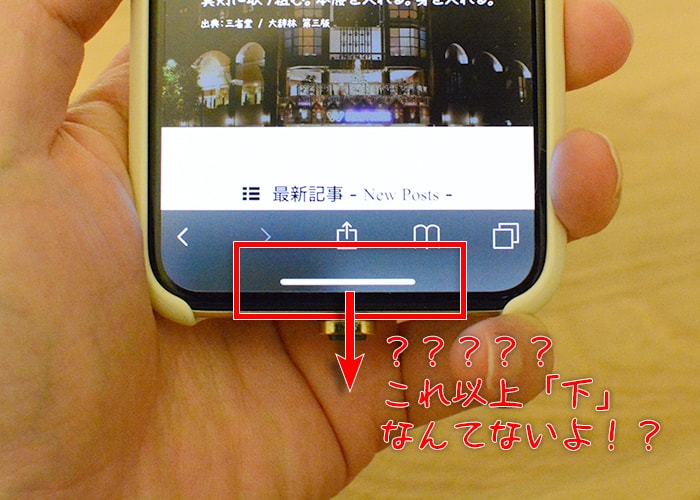
ホームバーって画面の一番下ですよ?
ここからさらに下方向ってどういうこと?
下げるとこもうないよ!?その通りやってみても、ホームバーが震えるだけで全っ然反応しないやん!
わざわざ両手でやってもダメやし!
全然簡易アクセスできないやん!おそらくiPhone Xで初めて簡易アクセスを試した人全員が心の中でこう叫んだんじゃないでしょうか笑
僕も全然上手くできず、イライラして使うのをやめたんですが、ようやくコツを掴みました。
ホームバーは無視していい
簡易アクセスを使いたい時、ホームバーのことは忘れてください。
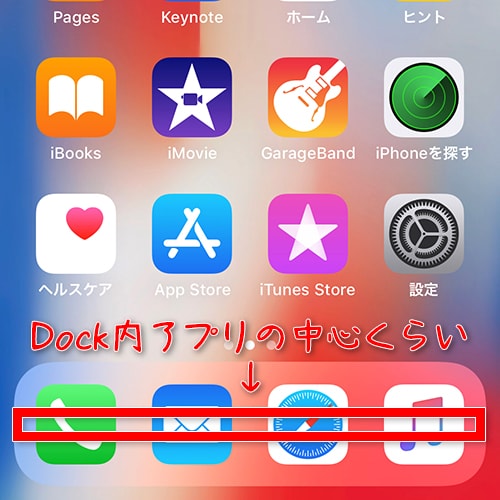
ここを起点に下方向にスワイプすると、簡単に簡易アクセスができます。
ホーム画面で操作する場合はDockに格納されているアプリの中心あたりを下にスワイプするイメージです。
その他のアプリ表示中もこの赤枠エリアを目安にスワイプすると画面を下げることができます。まとめ
今回はiPhone Xで簡易アクセスができない場合の操作のコツをご紹介しました。
全然できないと思っていた簡易アクセスですが、コツさえ掴めばたちまち便利な機能になります。
簡易アクセスがなかなかできない時は、一度試してみてください。
【合わせて読んでほしい関連記事↓】















